Google Sheets nabízí vynikající možnosti vytvářet různé typy diagramů. V této příručce ti ukážu, jak vytvořit jak sloupcové, tak sloupcové grafy v programu Google Sheets. Tyto typy diagramů jsou velmi oblíbené v podnikové praxi, ať už jde o controlling, nákupy nebo logistiku. Pojďme se rovnou pustit do práce a zjistit, jak můžeš svá data atraktivně vizualizovat.
Nejdůležitější zjištění
- Můžeš snadno a rychle vytvářet sloupcové a sloupcové grafy v Google Sheets.
- Vizualizace dat umožňuje hlubší porozumění a lepší rozhodování.
- Možnosti úprav ti pomohou grafy přizpůsobit svým potřebám.
Krok 1: Výběr dat
Před tím, než začneš vytvářet diagram, musíš nejprve vybrat data, která chceš vizualizovat. Otevři svůj dokument v programu Google Sheets a označ celý rozsah dat, která chceš použít.
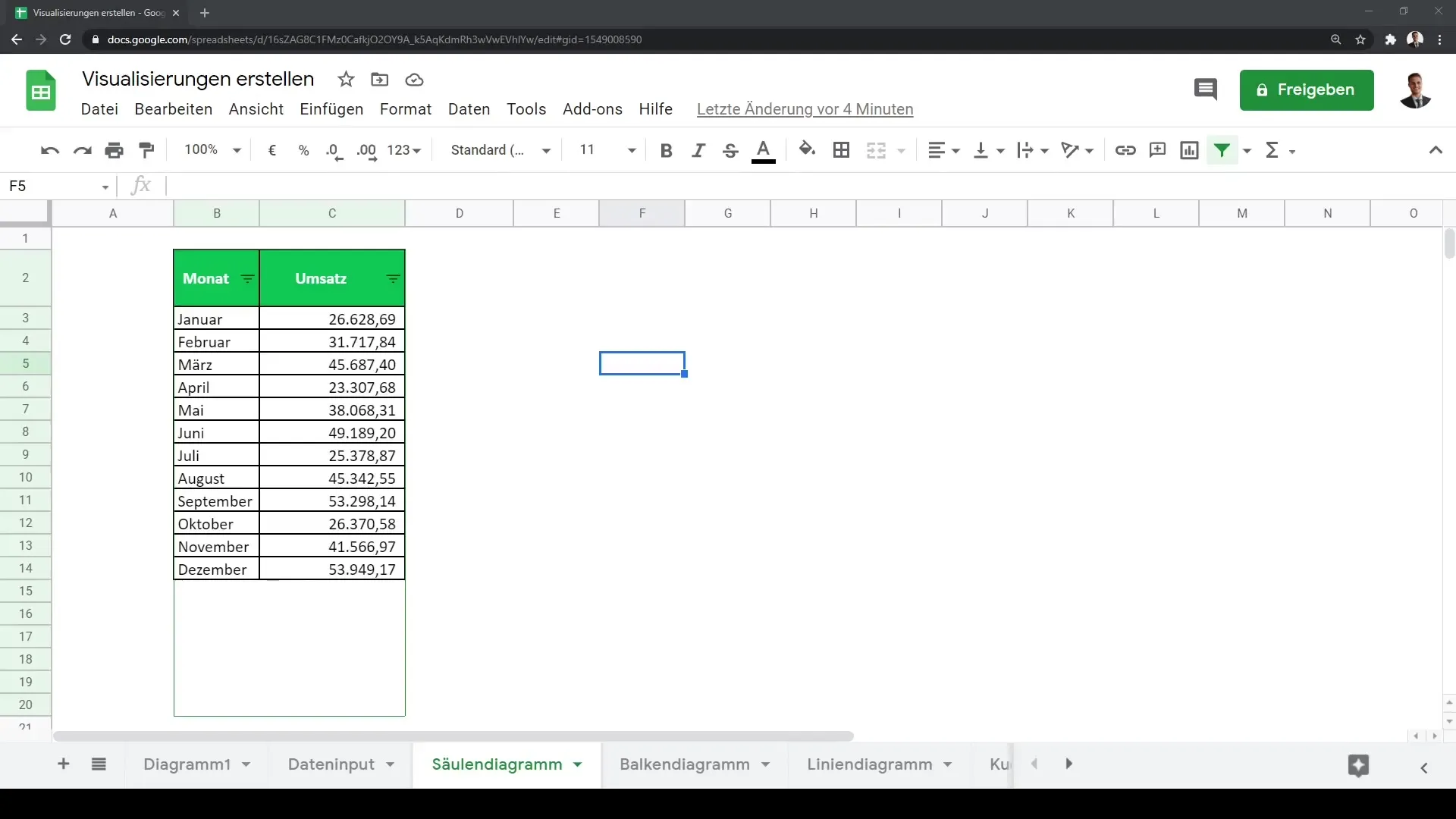
Krok 2: Vytvoření diagramu
Po výběru dat klikni na „Diagram“ v menu. Zjistíš, že Google Sheets automaticky navrhne typ diagramu. Většinou se jedná o liniový diagram.
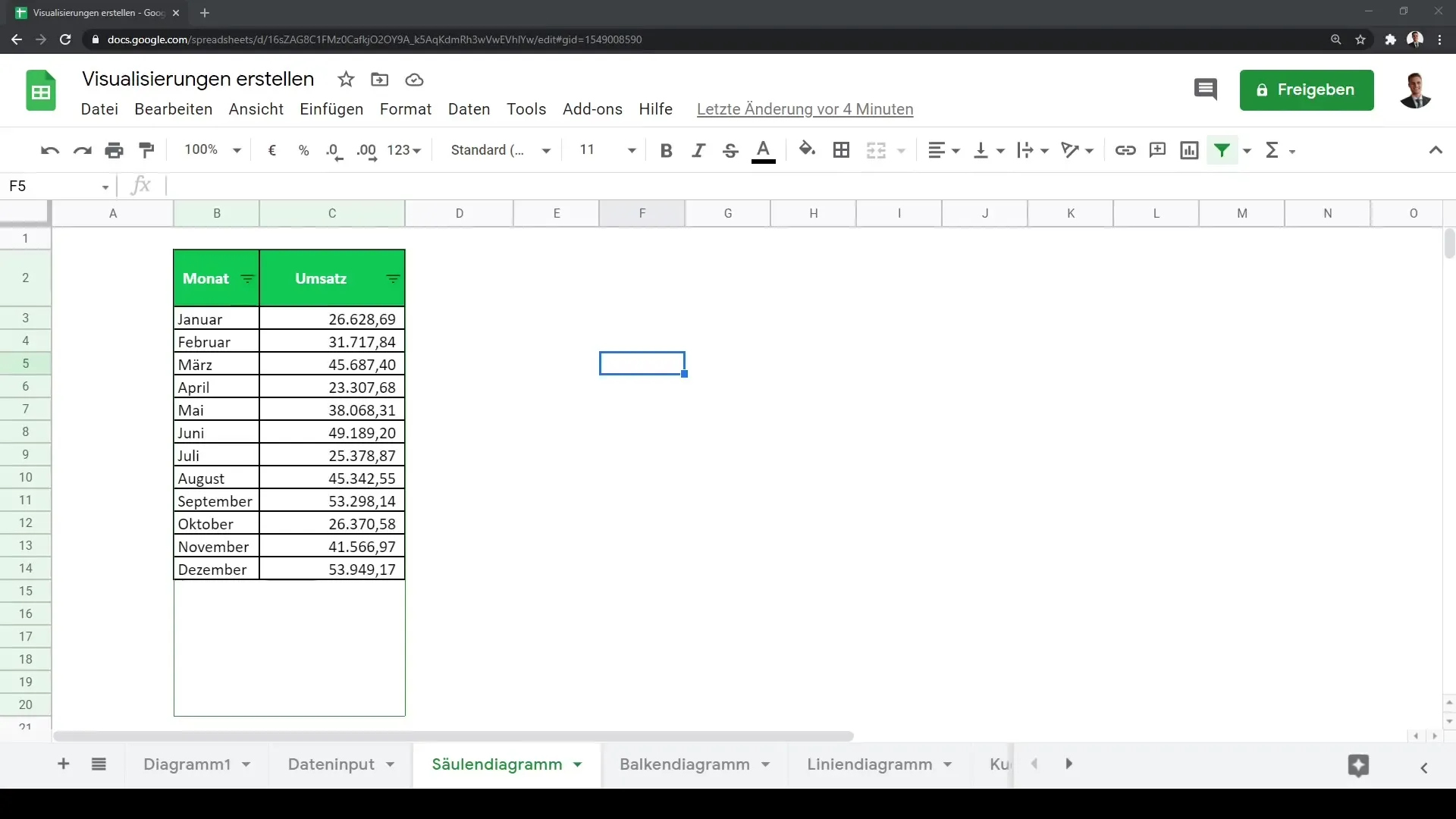
Krok 3: Změna typu diagramu
Chceš-li změnit diagram na sloupcový, přejdi do nastavení diagramu. V těchto nastaveních vyhledej možnost změny typu diagramu. Zvol zde "Sloupcový diagram". Diagram se nyní aktualizuje a zobrazí tvá data ve formě sloupců.
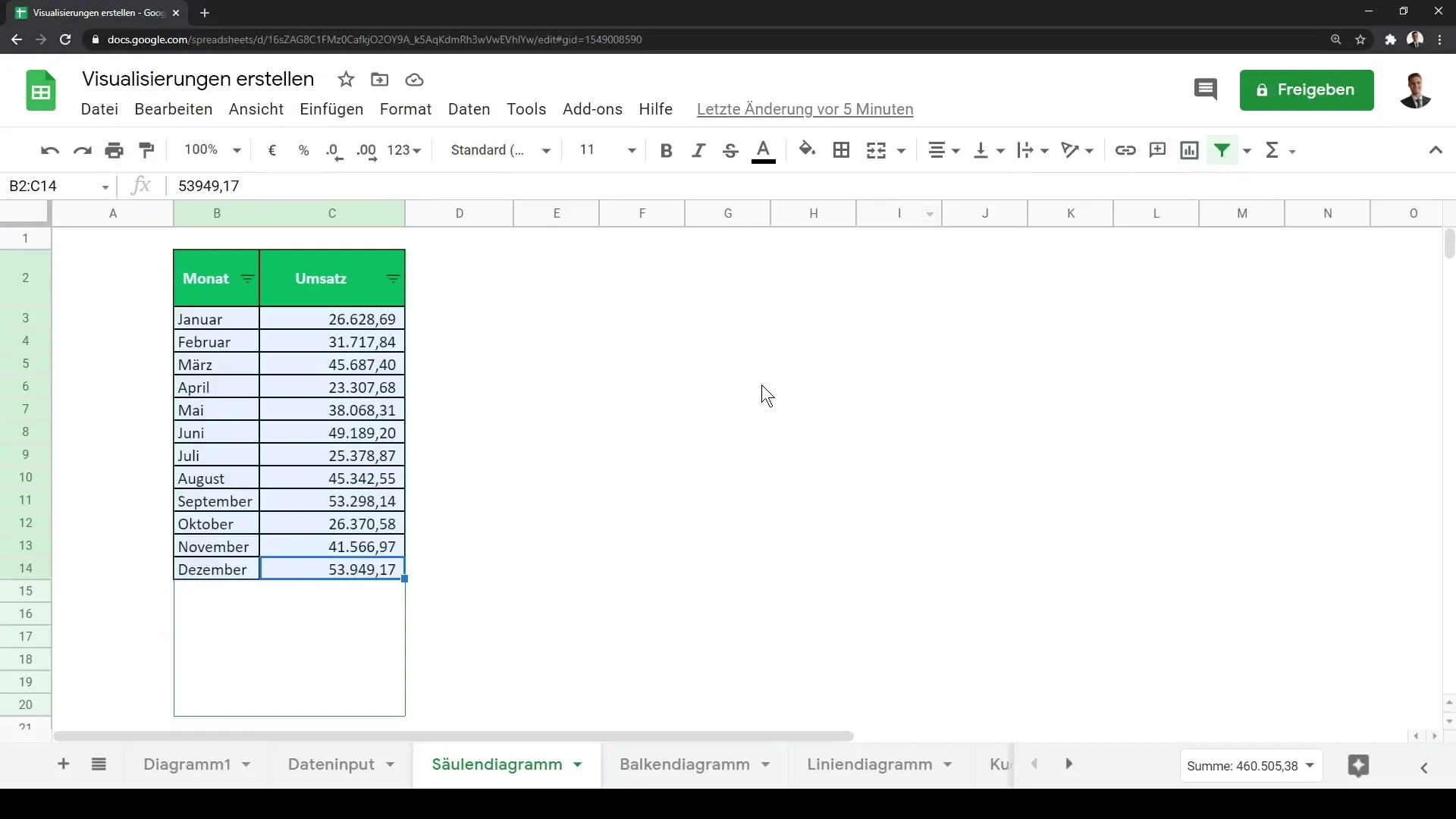
Krok 4: Vizualizace dat
S pomocí sloupcového diagramu můžeš nyní vizualizovat tržby na měsíční bázi. To je zvláště užitečné pro rozpoznávání trendů a srovnávání. Ve firemní praxi je sloupcový diagram jedním z nejpoužívanějších nástrojů pro vizualizaci.
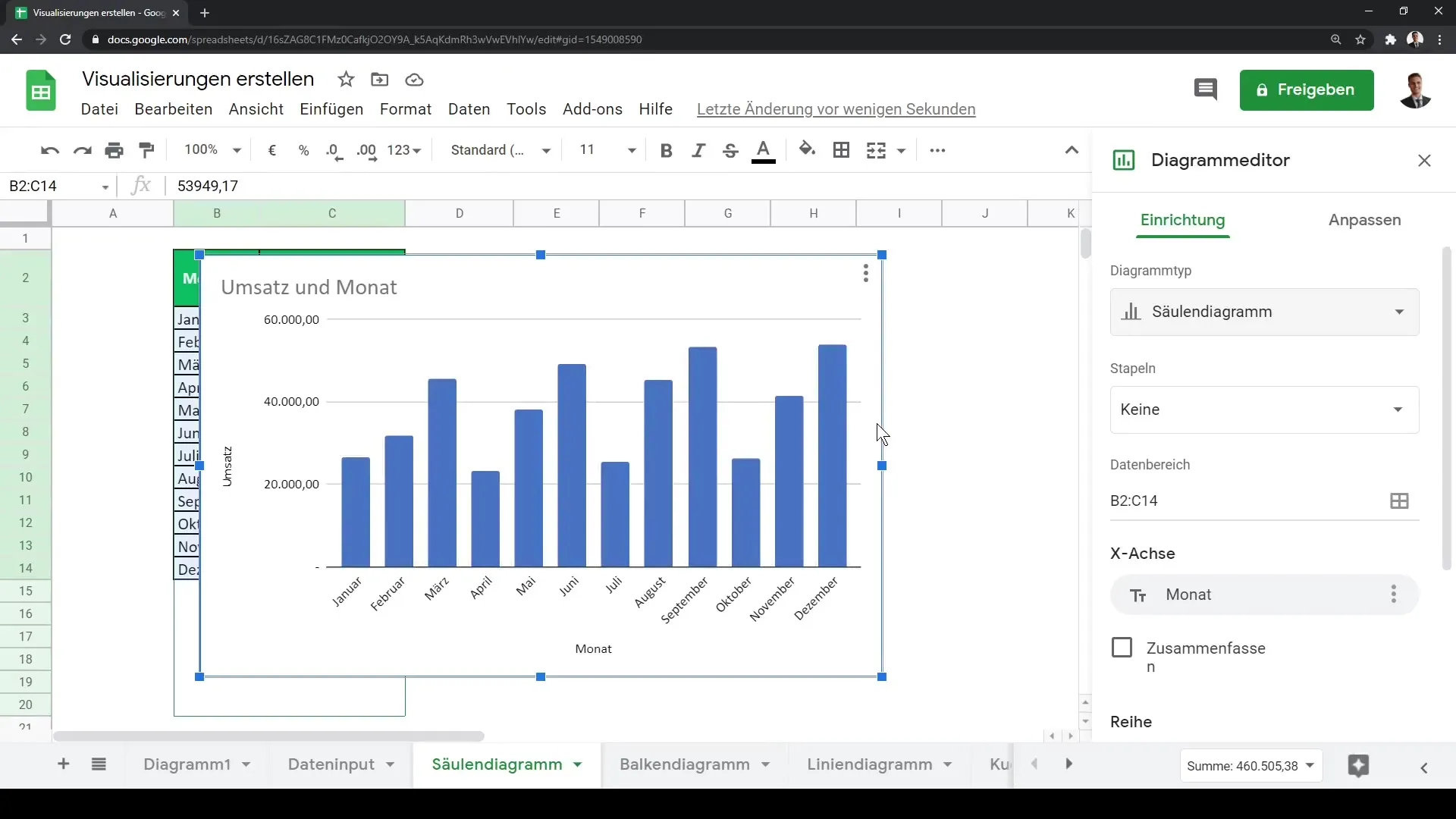
Krok 5: Přidání různých datových řad
Pokud chceš vizualizovat další informace, máš možnost přidat různé datové řady. Například můžeš vedle tržeb vizualizovat i zisk. Klikni na možnost přidání, abys přidal novou datovou řadu.
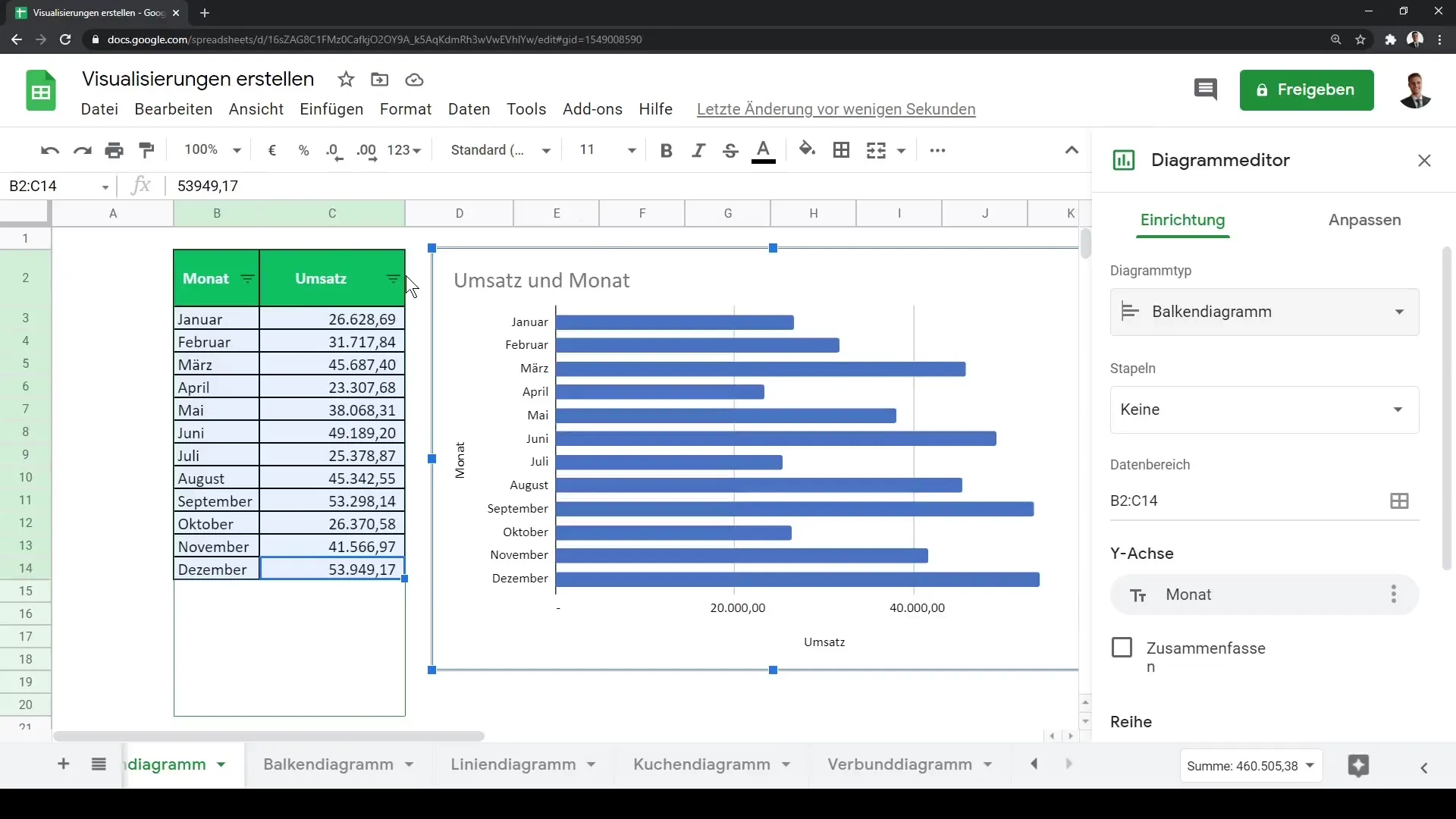
Krok 6: Využití možností úprav
Google Sheets nabízí rozsáhlé možnosti úprav pro tvé diagramy. Můžeš upravit popisky dat, změnit barvy a provést další vizuální nastavení, aby byl tvůj diagram poutavější. Vyzkoušej různé možnosti, abys dosáhl nejlepších výsledků.
Shrnutí
V této příručce jsi se naučil(a), jak vytvářet jak sloupcové, tak sloupcové grafy v programu Google Sheets. Tyto typy diagramů nejsou jen efektivní pro vizualizaci dat, ale také ti umožňují prezentovat své informace jasně a srozumitelně. Využij možnosti úprav k individuálnímu nastavení designu svých diagramů a profesionálně vystupuj při prezentaci svých dat.
Často kladené dotazy
Jak vytvořím sloupcový diagram v programu Google Sheets?Vyber si svá data, klikni na „Diagram“ a změň typ diagramu na „Sloupcový diagram“.
Mohu zobrazit více datových řad v jednom diagramu?Ano, můžeš přidat libovolný počet datových řad k zobrazení různých ukazatelů.
Jak mohu upravit barvy svého diagramu?Přejdi do nastavení diagramu a využij možnosti úprav k úpravě barev dle tvých přání.


